Selv om mange har glemt det, Operaennettleser er fremdeles veldig mye. Det er fremdeles en solid nettleser som har gått gjennom noen endringer. Til å begynne med er den underliggende teknologien bygget med Chromium browser tech (i stedet for den gamle Opera-gjengivelsesmotoren). I tillegg til at det er bygget på Google-verktøy, er det små justeringer og endringer under panseret som gjør det til en helt ny type nettleser. Hvis du har gitt slipp på Opera, men vil hente den igjen, vil du være spent på å vite at den fremdeles har anstendig Linux-støtte (i form av Debs og RPM-installatører). Følg instruksjonene nedenfor for å installere Opera på Linux.
AVSLØRINGS VARSEL: Bla nedover og se videoopplæringen på slutten av denne artikkelen.
Debian / Ubuntu
Det er ingen offisiell PPA- eller Debian-programvaredepot for Opera-nettleseren. Dette betyr at å få nettleseren på Debian eller Ubuntu betyr å laste ned en Deb-pakkefil og installere den manuelt. Gå over til det offisielle nettstedet for å få den siste pakken. Husk at du faktisk ikke kan velge den spesifikke versjonen av Linux-pakken. Hvis du vil laste ned en bestemt versjon, kan du gå hit.

Når Deb-pakken er ferdig lastet ned, åpner du et terminalvindu og bruker CD kommandoen for å flytte til ~ / Downloads mappe. Bruk deretter dpkg verktøy for å installere Deb-filen.
Merk: Debian-brukere kan trenge å endre apt til apt-get.
cd ~/Downloads sudo dpkg -i opera-stable_*_amd64.deb
Bare å installere Opera Deb via terminal kanikke være nok, da noen ganger glemmer dpkg-verktøyet å installere biblioteker og verktøy som nettleseren trenger å kjøre. Ikke vær redd! Dette er en enkel løsning. Kjør apt install -f for å rette opp problemet.
sudo apt install -f
Når apt install -f ferdig, Opera skal være klar til å gå!
Arch Linux instruksjoner
Foreløpig på Arch Linux, den eneste måten å brukeOpera skal installere betaversjonen. Av en eller annen grunn er det ingen bygg av den nåværende stabile builden. Skjønt, hvis du er en Arch Linux-bruker, er sjansen stor for at en beta-versjon av nettleseren ikke er en stor sak. For å installere det, må du sørge for at du har git pakke. Ta deretter det siste øyeblikksbildet fra AUR via git klon kommando.
git clone https://aur.archlinux.org/opera-beta.git
Bruker CD kommando, gå inn i den nylig klonede mappen.
cd opera-beta
Til slutt, bruk makepkg for å generere en installerbarBue pakke. Sørg for å legge til -si på slutten av makepkg-kommandoen. Dette vil gi Pacman-pakkeverktøyet beskjed om å installere alle nødvendige avhengigheter og installere Opera i systemet.
makepkg -si
Husk at fordi du installerte Operaennettleseren direkte fra Arch User Repository, må du enten bygge opp denne pakken hver gang det er en oppdatering eller installere en AUR-hjelper som Yaourt for å gjøre det lettere å oppdatere.
Fedora
Installere Opera på operativsystemet Fedora Linuxsystemet er like enkelt som å laste ned en RPM-fil. For å få den siste RPM-filen, gå over til det offisielle Opera-nettleser nettstedet. Klikk på "Last ned nå" -knappen. Hvis nedlastingsnettet av en eller annen grunn gir deg en Debian-pakke i stedet for en Redhat, klikker du på lenken ved siden av “Foretrekker RPM-pakken?”. Alternativt, hvis du prøver å finne en eldre versjon, kan du gå hit.
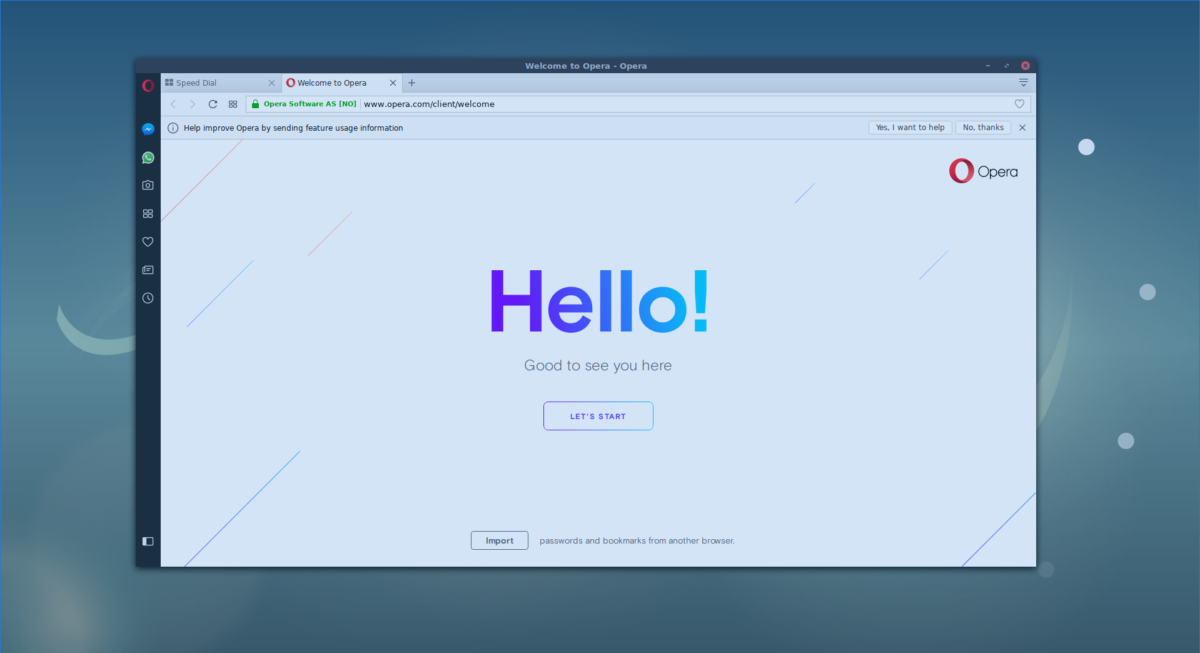
Når du har den siste RPM-filen til Opera-nettleseren, kan du åpne en terminal og bruke CD kommandoen for å flytte til ~ / Downloads mappe.
cd ~/Downloads
Når du er i ~ / Downloads mappe, bruk DNF-pakkehåndteringsverktøyet for å installere RPM.
sudo dnf install opera-stable_*_amd64.rpm
Alternativt kan du dobbeltklikke på RPM med filbehandleren for å installere Opera via Gnome Software.
Opensuse
Trenger du Opera på din Open SUSE Linux-PC? Ikke å bekymre deg, det er en RPM tilgjengelig. Last ned det her fra nettstedet, og åpne deretter et terminalvindu.
Bruk CD til å flytte terminalen til mappen ~ / Downloads. Deretter bruker du Zypper for å installere pakken.
cd ~/Downloads sudo zypper install opera-stable_*_amd64.rpm
Vil du ikke bruke terminalen? Åpne filbehandleren, klikk på "Nedlastinger" og dobbeltklikk deretter på Opera RPM. Det åpnes i SUSE RPM-installasjonsverktøyet.
Andre Linux-distribusjoner
Dessverre er Opera-nettleseren bare tilgjengelig forLinux-distribusjoner som har støtte for Debian, RPM-pakker, eller som har et system som kan reversere og automatisk port programmer til distribusjonen deres (som Arch). Hvis du ønsker å få denne nettleseren til å fungere på en Linux-distribusjon som ikke har direkte støtte fra Opera, kan du vurdere å sjekke ut Deb2TarGz-verktøyet. Med den vil du kunne konvertere Debian Opera-pakken til et generisk tar gzip-arkiv.
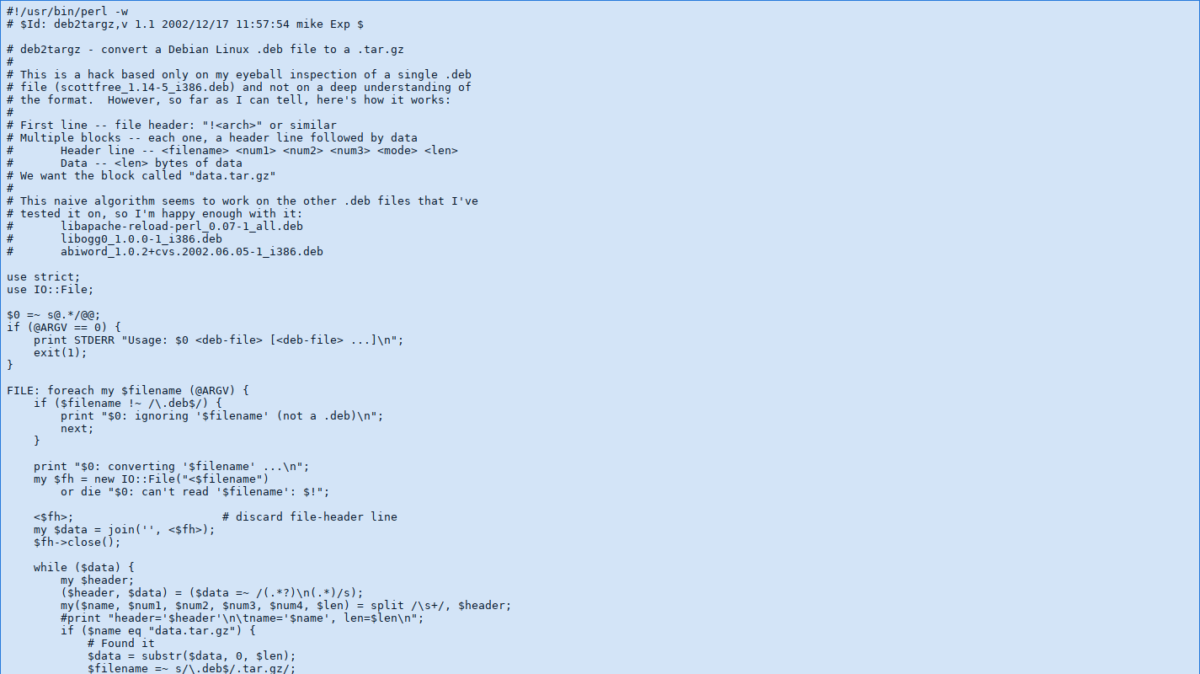
Derfra kan du trekke ut arkivet, flytte filene rundt til de riktige stedene og tulle med det og se hva som skal til for å få nettleseren til å fungere.













kommentarer